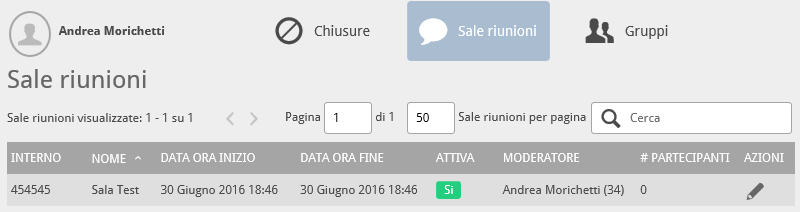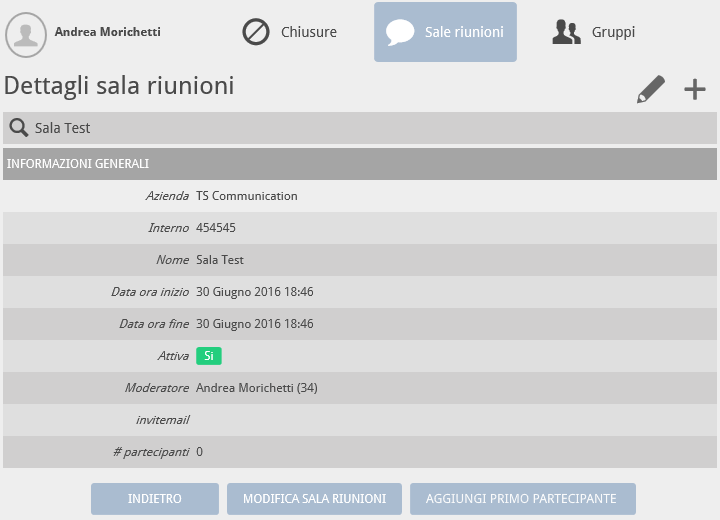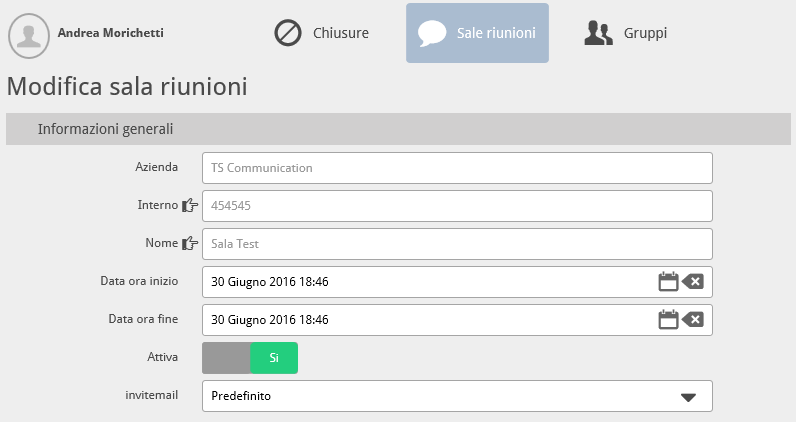Come gestire le Sale Riunioni dalla propria User Area
Introduzione
La User Area è una sezione del centralino VOIspeed, tramite la quale l’utente può accedere ad alcune configurazioni del centralino. Vi si accede via web direttamente dalla UI, tramite il pulsante ![]() che apre un’occorrenza di internet explorer contenente la user area.
che apre un’occorrenza di internet explorer contenente la user area.
![]()
Gestire le Sala Riunioni
Le Sale Riunioni sono uno strumento pensato per fare meeting e conferenze telefoniche tra utenti del PBX e/o interlocutori esterni. Una Sala Riunioni è una “stanza virtuale” (di fatto una conferenza telefonica con diversi partecipanti) a cui possono accedere gli interlocutori. Tramite la User Area è possibile gestire le sale riunioni esistenti, ma non è possibile crearne: questo compito spetta all’amministratore o ad un power user del centralino. All’ingresso nella sezione, si vedranno dunque le Sale Riunioni esistenti:
Le caratteristiche in sintesi della sala riunioni sono le seguenti:
INTERNO: è il numero da chiamare per accedere alla Sala Riunioni: il PBX creerà automaticamente una regola di instradamento implicita con priorità massima.
NOME: Nome che identifica la sala riunioni
DATA INIZIO/FINE: è i lperiodo di validità o apertura della sala riunioni. Alla scadenza non sarà più possibile entrare nella sala.
ATTIVA: indica se la sala è attiva o meno (può essere disabilitata anche durante il periodo di validità)
MODERATORE: è un utente del PBX, partecipante alla riunione, che ha il compito di moderare la conferenza. Il moderatore ha la facoltà di mettere in attesa tutti i partecipanti (che ascolteranno un messaggio di cortesia opportuno), mettendo in attesa la chiamata dalla propria UI. Inoltre terminando la chiamata dall apropria UI interromperà l’intera conferenza.
# PARTECIPANTI: indica il numero di partecipanti attualmente invitati nella sala.
Cliccando sul pulsante di modifica è possibile osservare i dettagli della sala.
Cliccando sulla matita in alto si possono modificare le impostazioni generali della sala riunioni: data inizio/fine, attivazione/disattivazione e modello dell’invito per i partecipanti.
![logo_voispeed_color-1[1]](http://manuali.voispeed.com/wp-content/uploads/logo_voispeed_color-11.png)